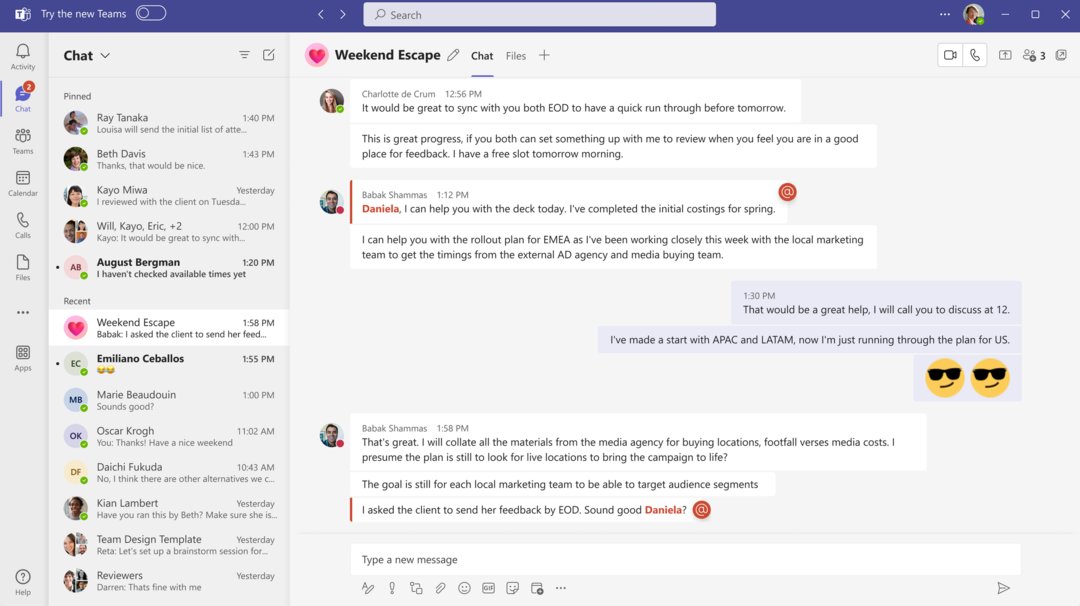โดย หลงใหลนักเขียน
Microsoft Teams ช่วยให้บริษัทและโรงเรียนและวิทยาลัยหลายแห่งสามารถจัดชั้นเรียนและการประชุมได้อย่างมีประสิทธิภาพและไม่ถูกรบกวน แอปพลิเคชัน MS Teams ให้ผู้ใช้สร้างทีมจำนวนมากเพื่อดูแล / จัดระเบียบงานหรือชั้นเรียนของพวกเขาในทางที่ดีขึ้น บางครั้ง องค์กรอาจต้องรักษาชื่อเดิมไว้สำหรับหลาย ๆ ทีม และสิ่งนี้สามารถสร้างสถานการณ์ที่คลุมเครือในหมู่สมาชิกในทีมที่เหมือนกันในทุกทีม ดังนั้น การเปลี่ยนอวาตาร์โปรไฟล์ทีมของ Microsoft สามารถแก้ปัญหาความสับสนนี้ได้ ไม่ใช่ใครก็ตามที่สามารถไปเปลี่ยนรูปโปรไฟล์ของทีม microsoft ได้ แต่ต้องทำโดยเจ้าของทีมหรือผู้ดูแลระบบที่สร้างทีมในแอปเท่านั้น หากคุณเป็นผู้ดูแลทีมและรอคอยที่จะเปลี่ยนรูปโปรไฟล์ของทีม โพสต์นี้จะช่วยคุณได้อย่างแน่นอน
วิธีเปลี่ยนหรือเพิ่มอวาตาร์โปรไฟล์ Microsoft Teams
ขั้นตอนที่ 1: กด Windows คีย์บนแป้นพิมพ์และพิมพ์ ทีมไมโครซอฟต์.
ขั้นตอนที่ 2: เลือก Microsoft Teams จากผลการค้นหาที่แสดงด้านล่าง

ขั้นตอนที่ 3: ในแอปพลิเคชัน Microsoft Teams คลิก ทีม ในแถบเมนูทางด้านซ้ายดังภาพด้านล่าง
ขั้นตอนที่ 4: จากนั้น ทางด้านขวา คลิก สามจุดแนวนอน (แสดงตัวเลือกเพิ่มเติม) ของทีมที่คุณต้องการเปลี่ยนรูปโปรไฟล์
ขั้นตอนที่ 5: คลิก บริหารทีม จากเมนูแสดงตัวเลือกเพิ่มเติม
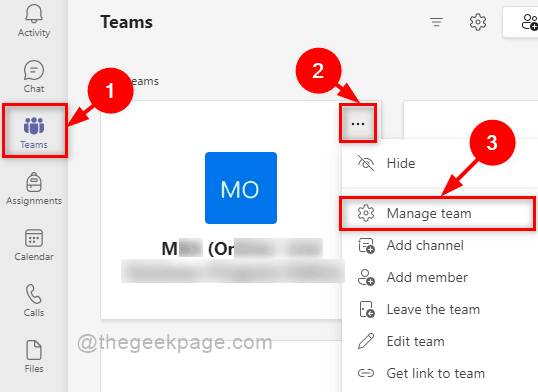
ขั้นตอนที่ 6: คลิกปุ่มแก้ไขรูปโปรไฟล์ของทีมดังที่แสดงในภาพหน้าจอด้านล่าง
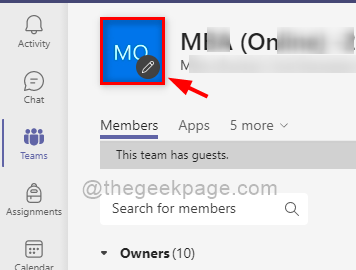
ขั้นตอนที่ 7: เลือกรูปภาพที่กำหนดไว้ล่วงหน้าหากต้องการ มิฉะนั้น คลิก ที่อัพโหลด ปุ่มเพื่อเรียกดูภาพอื่นจากระบบดังแสดงด้านล่าง
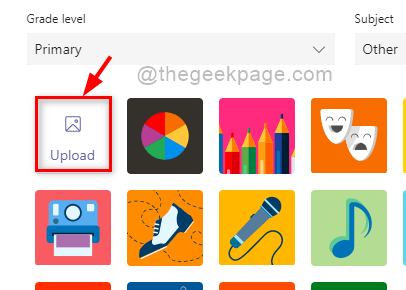
ขั้นตอนที่ 8: หลังจากเลือกและอัปโหลดอวาตาร์โปรไฟล์แล้ว คลิก อัปเดต ปุ่มเพื่อทำการเปลี่ยนแปลง
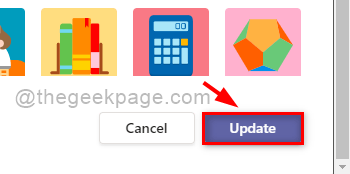
นี่คือวิธีอัปเดตอวาตาร์โปรไฟล์ในแอปพลิเคชันทีม Microsoft ของคุณ
แค่นั้นแหละ.
หวังว่าบทความนี้จะเป็นประโยชน์และให้ข้อมูล
กรุณาปล่อยให้เราแสดงความคิดเห็นด้านล่าง
ขอขอบคุณ!